Налаштування VPN-з'єднання на ОС Windows 8, 8.1
Шановний абонент, для налаштування VPN-з'єднання на ОС Windows 8, 8.1, будь ласка, дотримуйтеся вказівок в інструкції з налаштування VPN-з'єднання які зазначені нижче.
В першу чергу налаштуйте Ваше з'єднання з локальної мережі згідно з додатком до договору (отримувати налаштування автоматично (DHCP), або необхідно вказати їх статично (наприклад, IP-адреса: 172.20.33.1, і т.д.))
Для цього у нижній панелі знайдіть значок «Мережеві підключення».
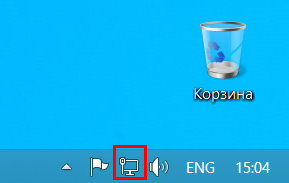
Натисніть на нього лівою кнопкою мишки, після чого в меню що розкрилося оберіть «Центр керування мережами і загальним доступом».
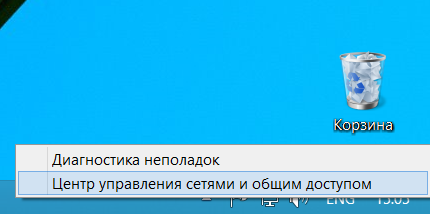
Якщо Ви не можете знайти значок «Мережеві підключення», для налаштування VPN-з'єднання необхідно зайти в панель керування.
Для цього натисніть правою кнопкою миші в панелі «Пуск», натисніть внизу праворуч кнопку «Всі додатки».
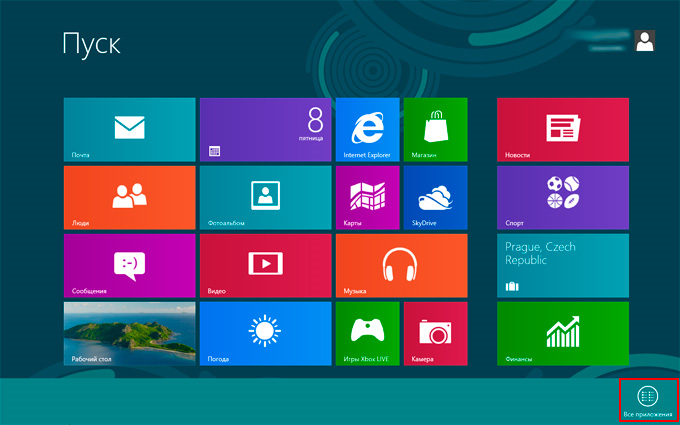
У меню додатків натисніть «Панель керування».
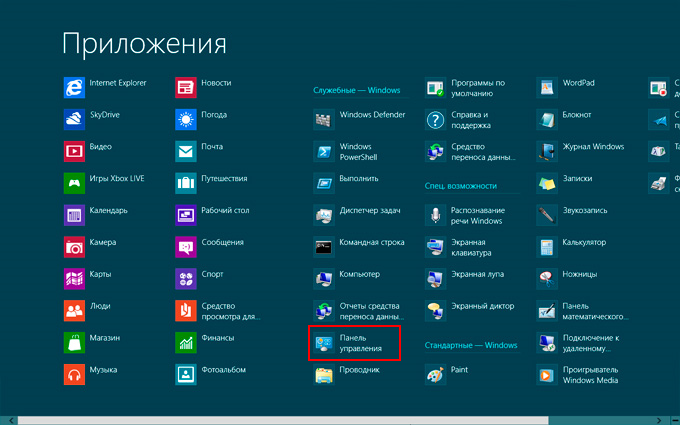
На панелі керування клацніть значок «Мережа та Iнтернет».
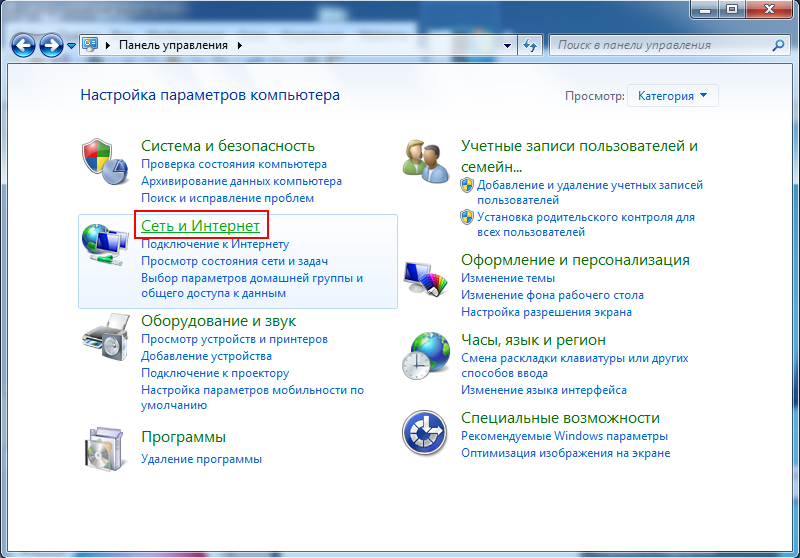
Далі оберіть пункт «Центр керування мережами і загальним доступом».
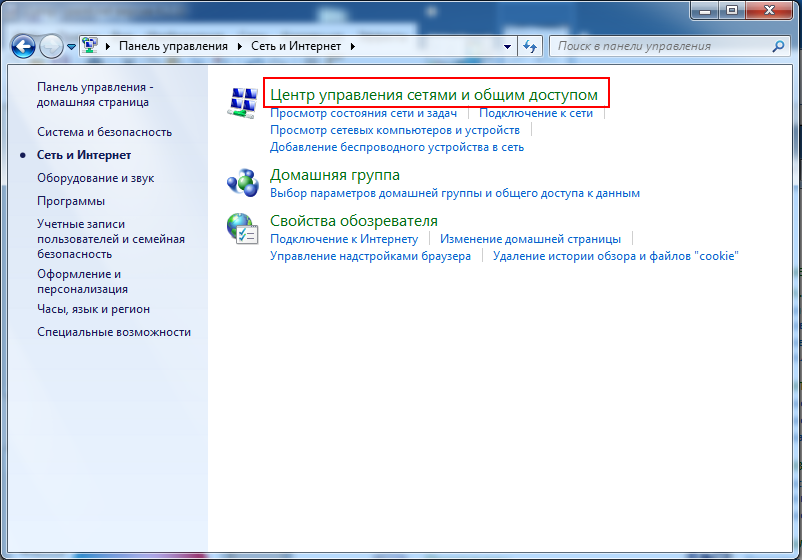
У лівій частині вікна, що з'явилося у меню «Центр керування мережами і загальним доступом», обираєте пункт «Зміни параметрів адаптера».
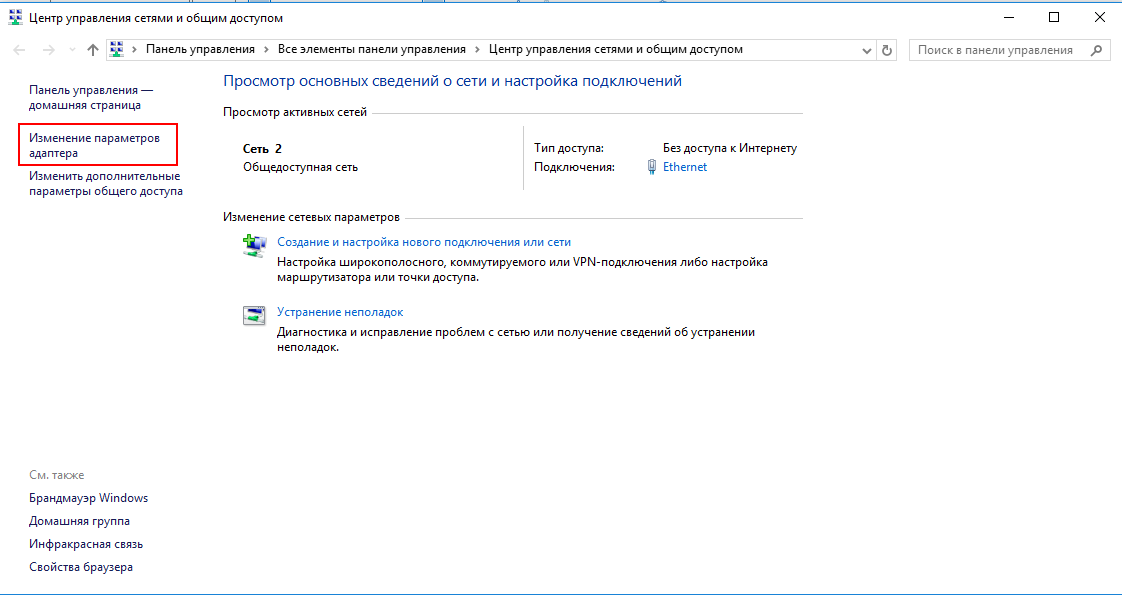
У вікні «Зміни параметрів адаптера» знайдіть значок «Ethernet» (або ще може називатися «Підключення по локальній мережі») і натисніть на ньому правою кнопкою миші. В меню, що відкрилося оберіть пункт «Властивості».
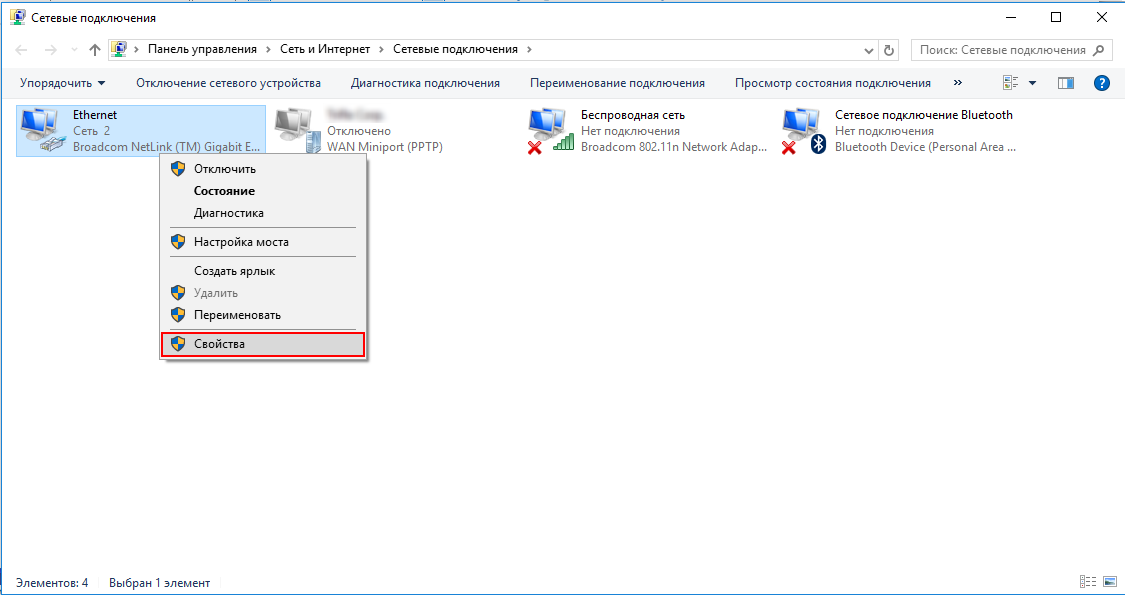
Ви повинні побачити вікно «Ethernet: властивості».
У списку «Зазначені компоненти використовуються цим підключенням:» відключіть пункт «IP версії 6 (TCP/IPv6)», далі оберіть мишкою «IP версії 4 (TCP/IPv4)» та натисніть кнопку «Властивості».
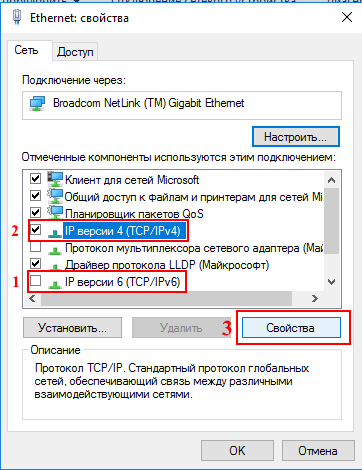
У вікні «Властивості: IP версії 4 (TCP/IPv4)» налаштуйте Ваше з'єднання з локальної мережі згідно з додатком до договору:
- «Отримати IP адресу автоматично», або вказати її статично (див. додаток до договору);
- «Отримати адресу DNS-сервера автоматично», або вказати її статично (див. додаток до договору).
TCP/IP налаштований, тепер натисніть кнопку «OK», потім ще раз «OK».
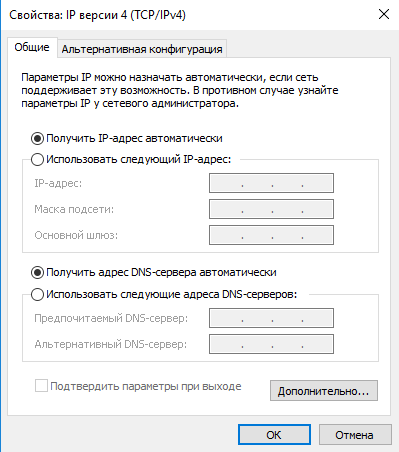
Тепер створимо з'єднання з VPN-сервером
У вікні «Центр керування мережами і загальним доступом» (до якого Ви повернулися після попереднього кроку), натисніть піктограму у меню знизу - «Налаштування нового підключення або мережі».
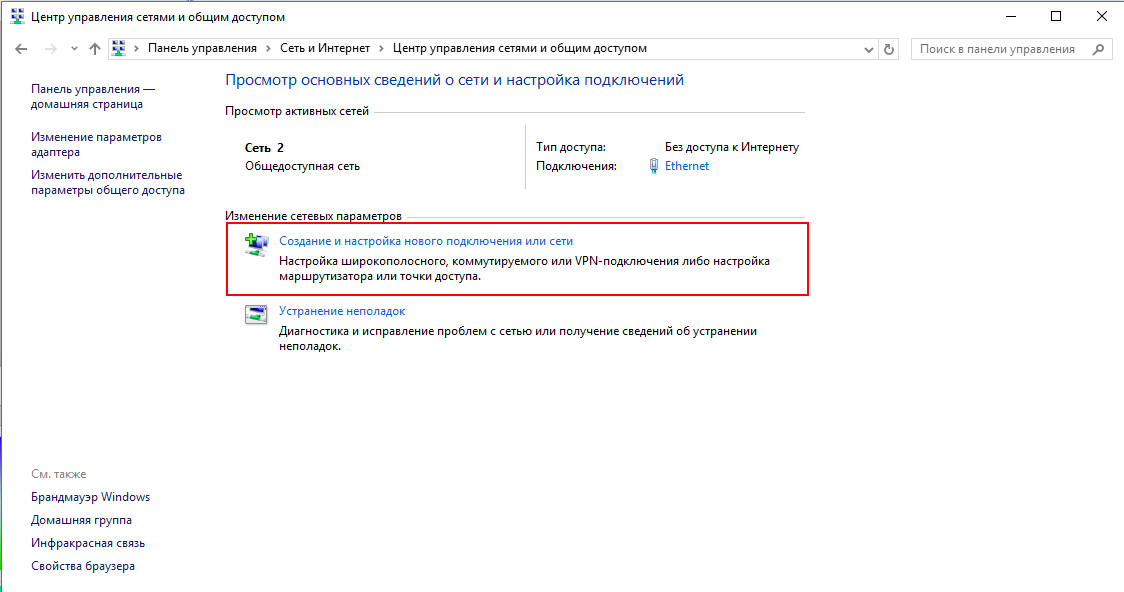
Оберіть варіант «Підключити до робочого місця» та натисніть кнопку «Далі».
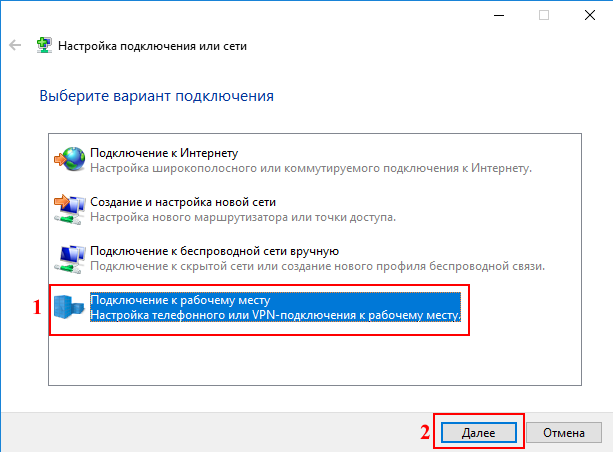
Оберіть варіант «Використовувати моє підключення до Інтернету (VPN)».
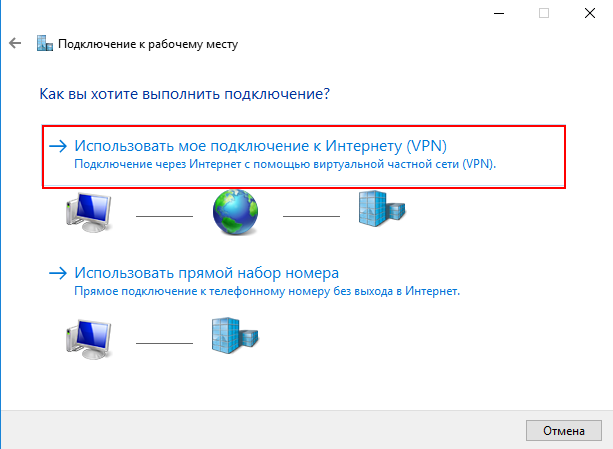
Якщо у вас з'явилося наступне вікно то виберете пункт «Відкласти налаштування підключення до Інтернету».
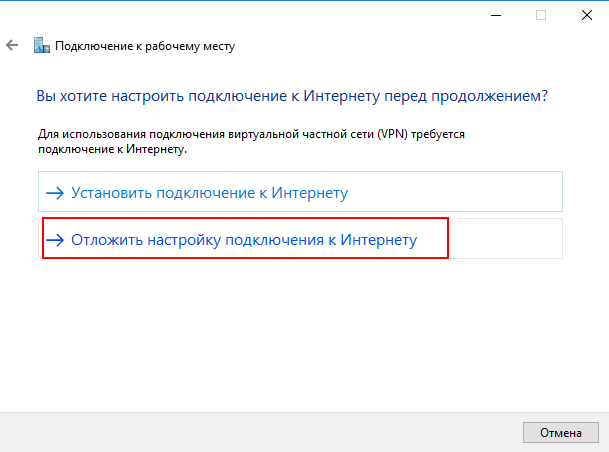
В полі «Адреса в Інтернеті» введіть - vpn.trifle.net;
В полі «Ім'я місця призначення» введіть ім'я компанії або ім'я підключення (наприклад «Trifle VPN»), та натисніть кнопку «Створити».
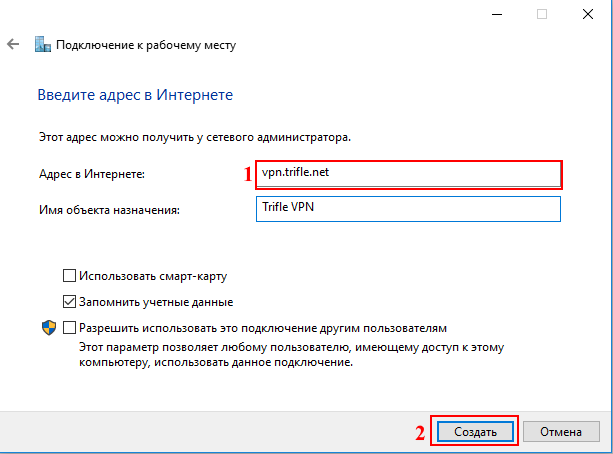
У лівій частині вікна, що з'явилося у меню «Центр керування мережами і загальним доступом», знову обираєте пункт «Зміни параметрів адаптера».
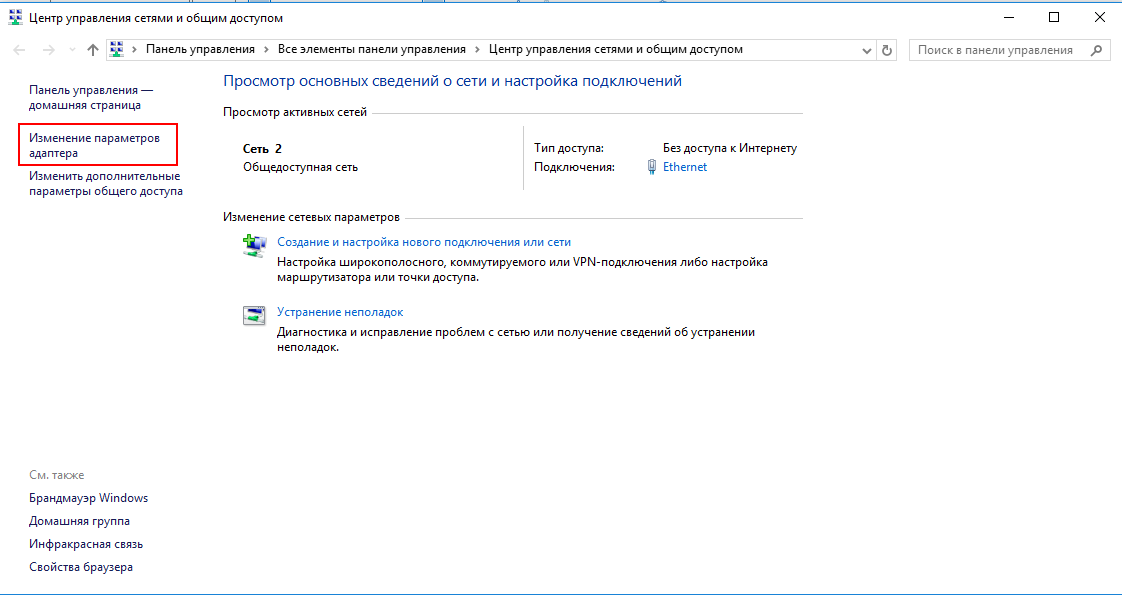
У списку знайдіть VPN-з'єднання - «Trifle VPN» (в нашому випадку), клікніть по ньому правою кнопкою миші та оберіть пункт меню «Властивості».
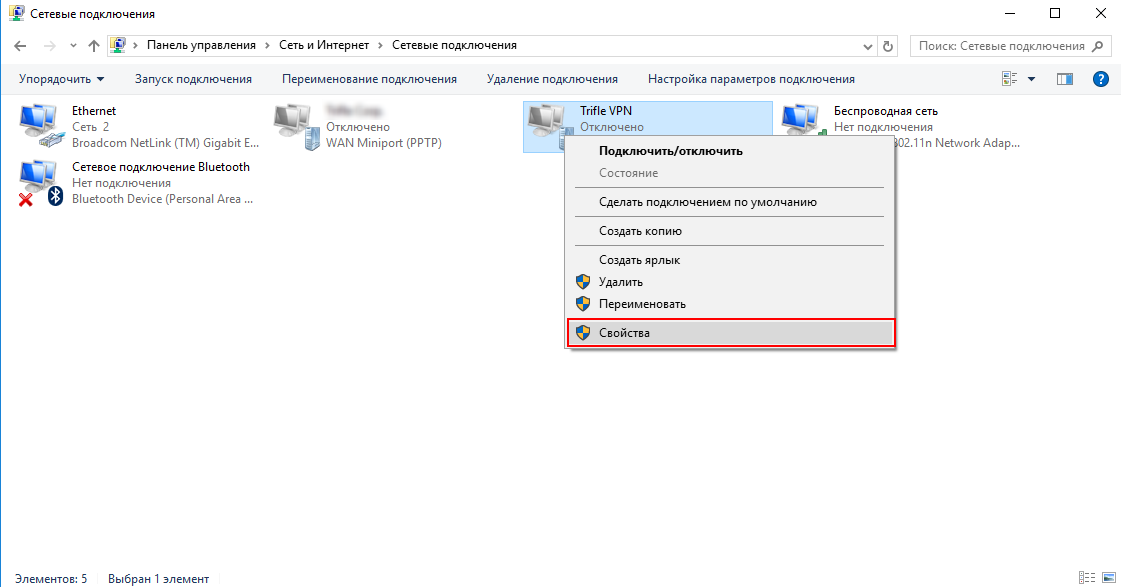
Переконайтеся, що параметри підключення налаштовані таким чином:
1. Розділ «Загальні»:
Встановіть всі параметри аналогічним чином (як на зображенні нижче) і натисніть кнопку «Безпека».
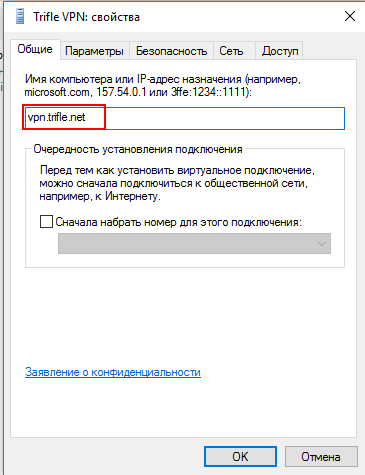
2. Розділ «Безпека»:
Встановіть всі параметри аналогічним чином (як на зображенні нижче) і натисніть кнопку «Мережа».
(обов'язково змініть параметри шифрування даних. Зробити це необхідно, інакше з'єднання не буде встановлене).
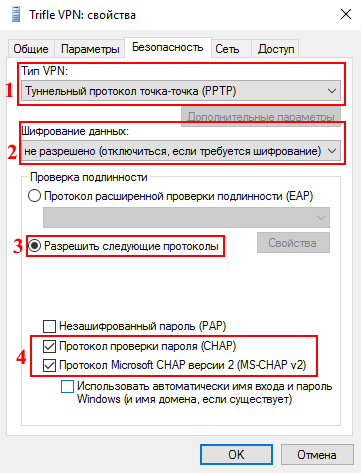
3. Розділ «Мережа»:
Встановіть всі параметри аналогічним чином (як на зображенні нижче) і натисніть кнопку «ОК».
(обов'язково приберіть галочку з пункту «IP версії 6 (TCP/IPv6)»).
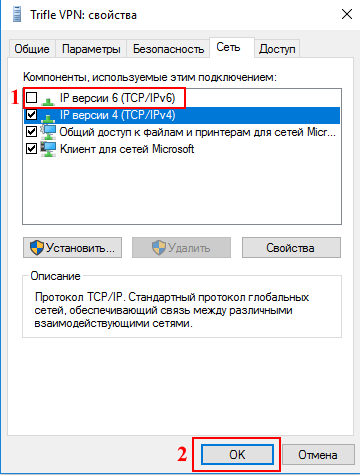
Якщо все в порядку, то підключіть VPN-з'єднання (в нашому випадку «Trifle VPN»).
Запустити створене підключення можна за допомогою ярлика на робочому столі або навівши курсор миші в правий нижній кут екрану, і в панелі, що з'явилася натисніть «Параметри»).
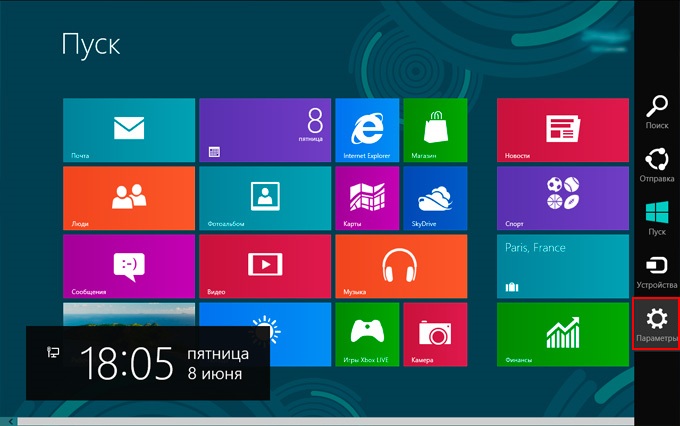
У меню, що з'явилося, натисніть на значок «Мережа».
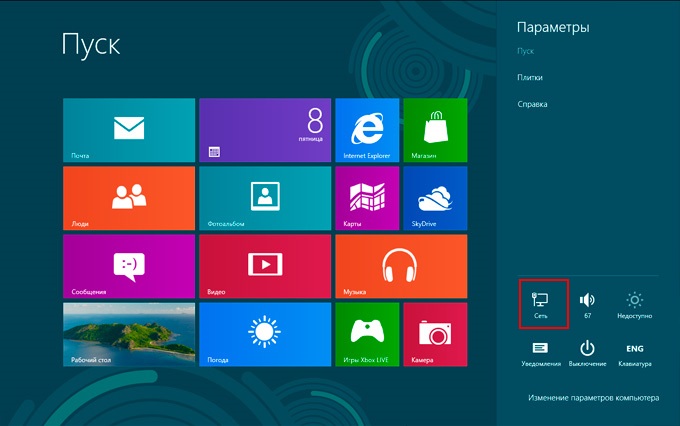
Оберіть щойно створене підключення (в нашому випадку «Trifle VPN») і натисніть «Підключити».
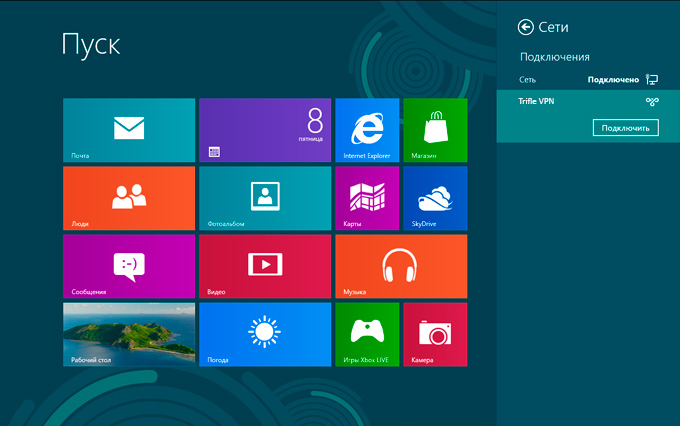
Введіть ім'я користувача та пароль, які зазначені в договорі, та натисніть на кнопку «ОК».
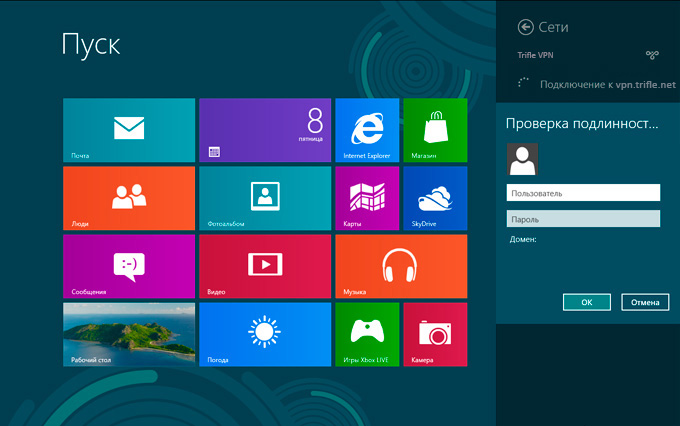
Якщо всі налаштування зроблені правильно, то Ви побачите повідомлення про вдале підключення.
Якщо з'єднання із сервером VPN виконати не вдається, зверніться до цілодобової служби підтримки за телефонами: (056)-731-99-11, (067)-731-99-11, (050)-731-99-11.
Повернутися на головну, або до попереднього пункту
